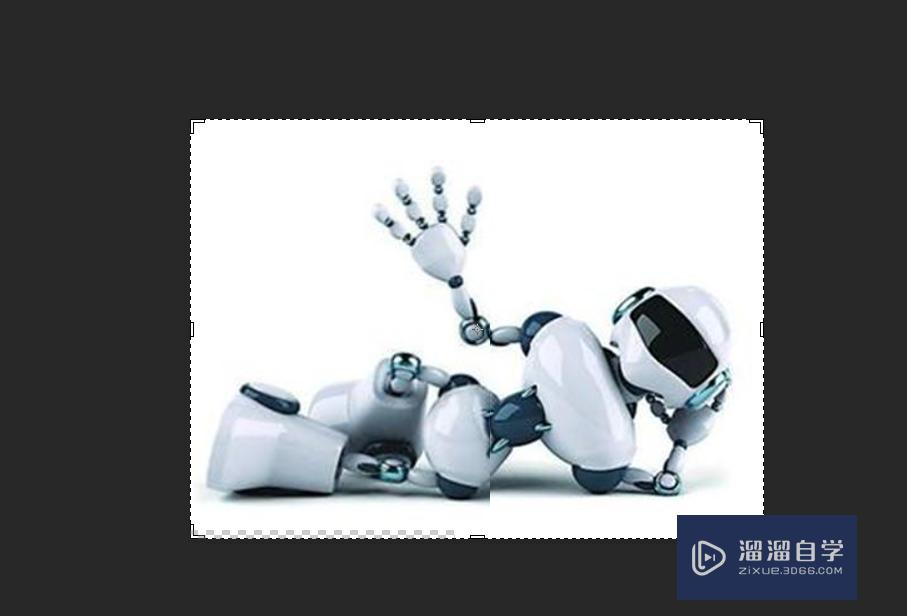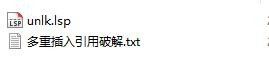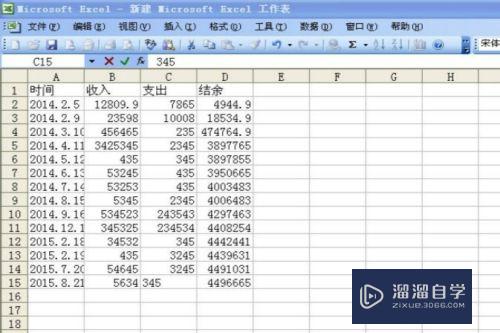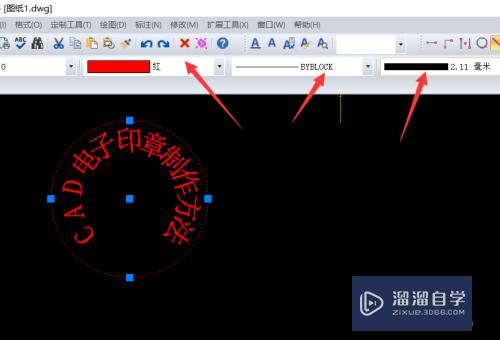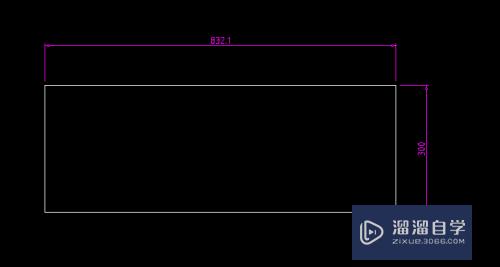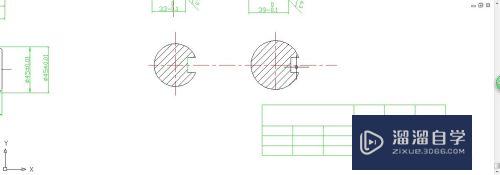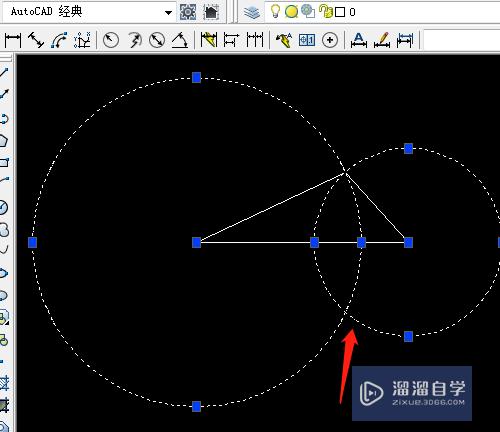CAD怎样调出更多的工具条(cad怎样调出更多的工具条图标)优质
CAD是最常用的二维软件。有的人熟悉快捷命令不需要工具条。本小渲就是不熟悉快捷命令的。基本上的操作都是靠命令图标来实现的。那么CAD怎样调出更多的工具条?大家可以参考小渲的做法哦!
如果您是第一次学习“CAD”那么可以点击这里。免费观看CAD最新课程>>
工具/软件
硬件型号:华硕(ASUS)S500
系统版本:Windows7
所需软件:CAD2009
方法/步骤
第1步
打开CAD软件
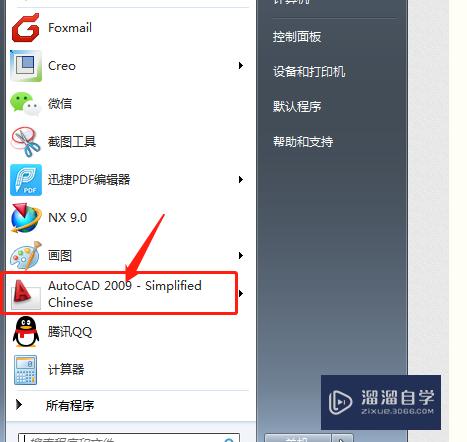
第2步
在下图箭头所示的空白处右键鼠标
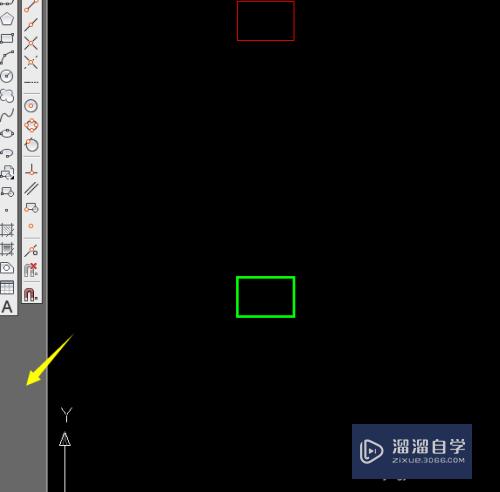
第3步
弹出的菜单中选择AutoCAD这个选项
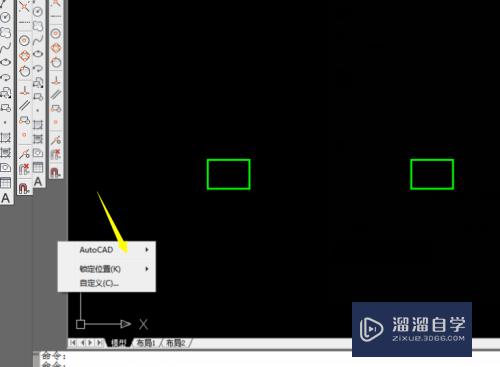
第4步
比如我们把标注这个勾上
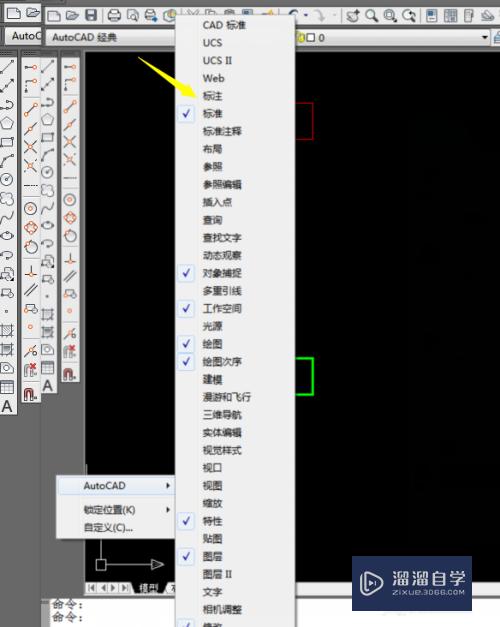
第5步
现在CAD的界面上就会多出一个标注的工具栏。
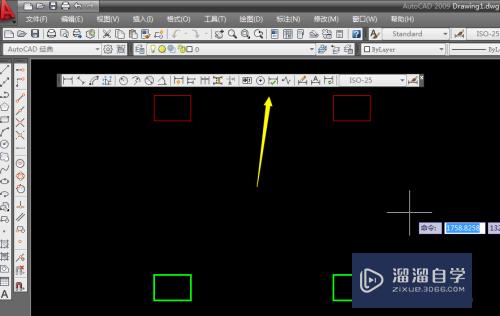
第6步
再次进入刚刚的界面。我取消对象捕捉前面的√
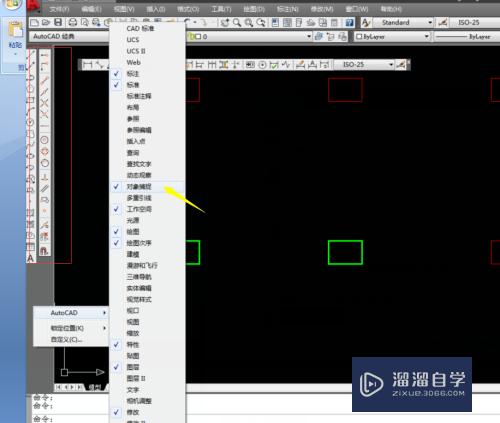
第7步
对象捕捉的命令工具条就会取消。
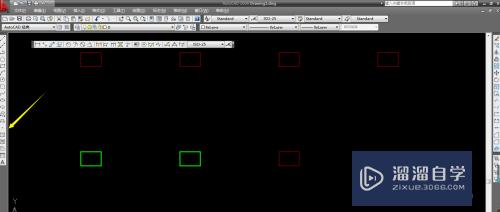
以上关于“CAD怎样调出更多的工具条(cad怎样调出更多的工具条图标)”的内容小渲今天就介绍到这里。希望这篇文章能够帮助到小伙伴们解决问题。如果觉得教程不详细的话。可以在本站搜索相关的教程学习哦!
更多精选教程文章推荐
以上是由资深渲染大师 小渲 整理编辑的,如果觉得对你有帮助,可以收藏或分享给身边的人
本文标题:CAD怎样调出更多的工具条(cad怎样调出更多的工具条图标)
本文地址:http://www.hszkedu.com/67813.html ,转载请注明来源:云渲染教程网
友情提示:本站内容均为网友发布,并不代表本站立场,如果本站的信息无意侵犯了您的版权,请联系我们及时处理,分享目的仅供大家学习与参考,不代表云渲染农场的立场!
本文地址:http://www.hszkedu.com/67813.html ,转载请注明来源:云渲染教程网
友情提示:本站内容均为网友发布,并不代表本站立场,如果本站的信息无意侵犯了您的版权,请联系我们及时处理,分享目的仅供大家学习与参考,不代表云渲染农场的立场!